win10预览文件 WIN10文件夹中如何开启文件预览功能
更新时间:2025-03-19 12:50:18作者:xtang
在使用Windows 10操作系统时,我们经常需要查看文件夹中的内容,但有时候我们希望能够在不打开文件的情况下快速预览文件的内容。这时开启文件预览功能就显得尤为重要。通过简单的操作,我们就可以在Win10文件夹中启用文件预览功能,让浏览文件变得更加便捷和高效。接下来让我们一起来了解如何开启文件预览功能吧!
操作方法:
1.升级WIN10后文件夹是这样子的,如果能快速预览那么就可以快速找到想要的文件
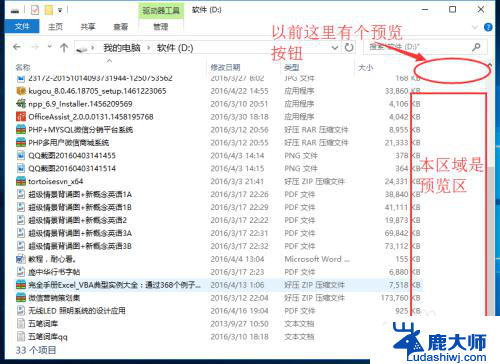
2.第一步:点击文件夹中工具栏的【查看】
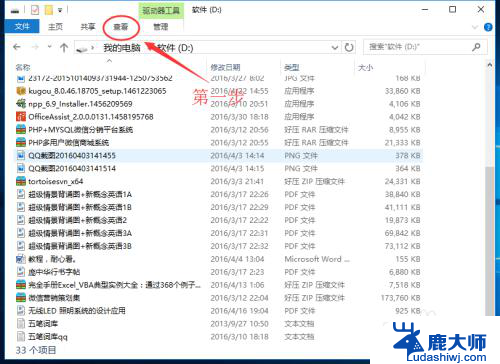
3.第二步:在【查看】下拉的窗口中,点击【预览窗格】
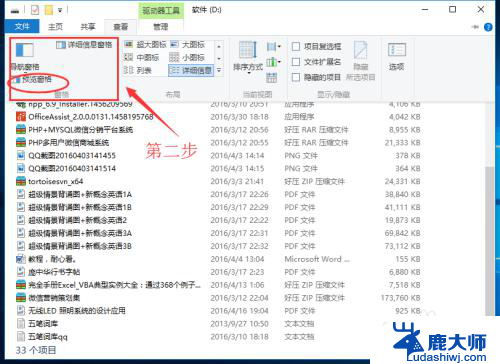
4.然后在文件夹右侧就弹出了‘文件预览区域’,选择需要预览的文件即可
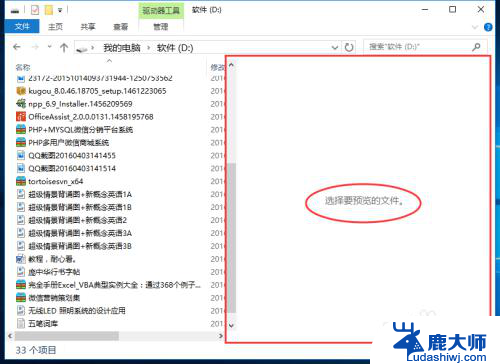
5.点击图片进行预览
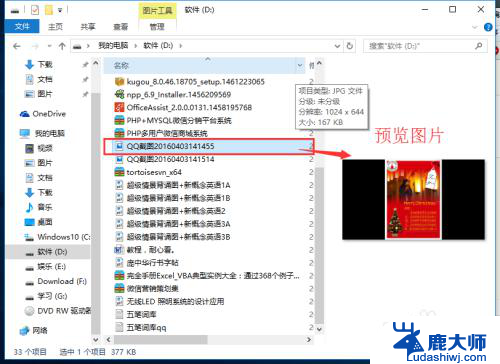
6.选择文本文档预览
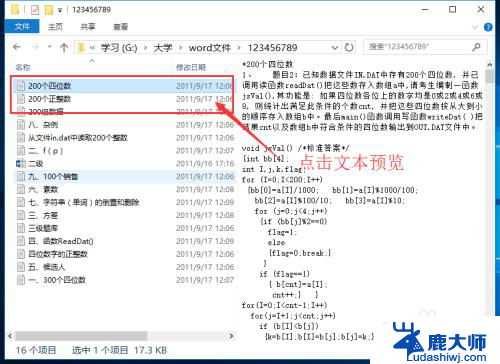
7.选择WORD文档预览

以上就是win10预览文件的全部内容,还有不清楚的用户就可以参考一下小编的步骤进行操作,希望能够对大家有所帮助。
win10预览文件 WIN10文件夹中如何开启文件预览功能相关教程
- 打开文件夹右侧显示预览 Windows10如何打开文件系统右侧预览窗格
- 如何查找隐藏文件夹win10 win10隐藏文件和文件夹显示方法
- 文件夹怎么选择多个文件 Win10如何一次性选中多个文件夹或文件
- win10如何调出隐藏文件夹 Win10隐藏文件夹如何显示出来
- win10系统如何加密文件夹 Win10文件夹设置密码步骤
- windows10flash插件 如何在Win10自带浏览器中开启Adobe Flash Player插件
- win10分享文件夹 Win10系统如何设置文件夹共享
- win10 startup文件夹 Win10开机自动启动软件的设置步骤
- 如何设置win10共享文件夹 Win10设置共享文件夹的教程
- win10查找共享文件夹 win10怎么打开别人共享的文件夹
- 台式机win10怎么调节屏幕亮度 Win10台式电脑如何调整屏幕亮度
- win10怎么关闭朗读 生词本自动朗读关闭方法
- win10打开远程服务 win10打开远程桌面服务的方法
- win10专业版微软商店在哪 Windows 10如何打开微软商店
- 电脑散热风扇怎么调节转速 Win10怎么调整CPU风扇转速
- 电脑怎么查询显卡配置 win10显卡配置怎么查询
热门推荐
win10系统教程推荐
- 1 台式机win10怎么调节屏幕亮度 Win10台式电脑如何调整屏幕亮度
- 2 win10打开远程服务 win10打开远程桌面服务的方法
- 3 新电脑关闭win10系统激活 Windows10系统取消激活状态步骤
- 4 电脑字模糊 Win10字体显示不清晰怎么解决
- 5 电脑用户权限怎么设置 win10怎么设置用户访问权限
- 6 笔记本启动后黑屏只有鼠标 Win10黑屏只有鼠标指针怎么解决
- 7 win10怎么关闭提示音 win10如何关闭开机提示音
- 8 win10怎么隐藏任务栏的程序图标 Windows10任务栏图标隐藏方法
- 9 windows cmd输出到文件 Windows10系统命令行输出到文件
- 10 蓝牙鼠标连接成功不能用 Win10无线鼠标连接不上电脑怎么办